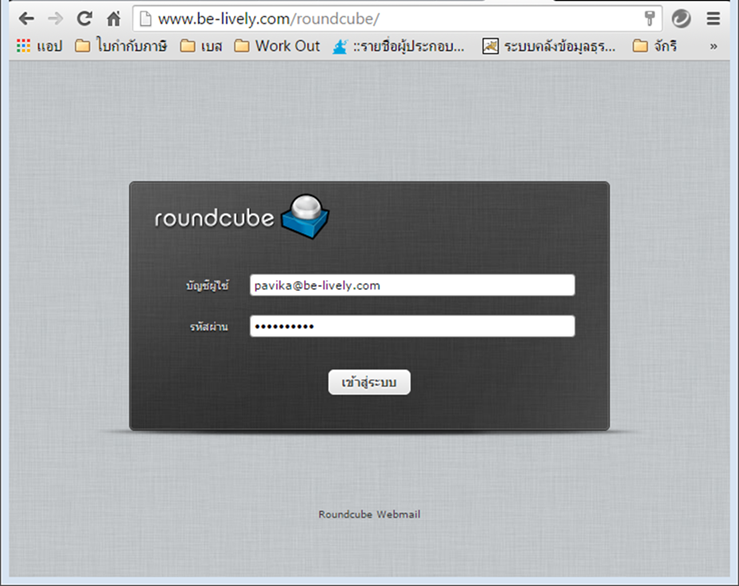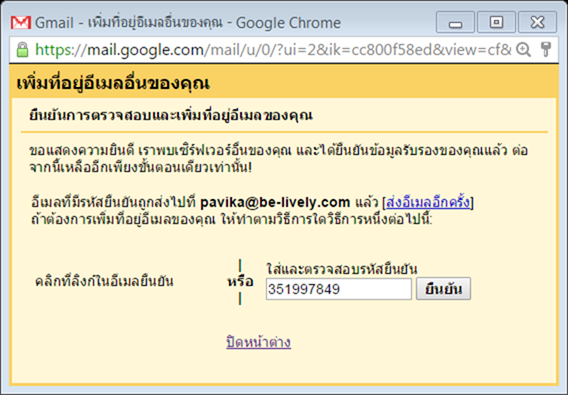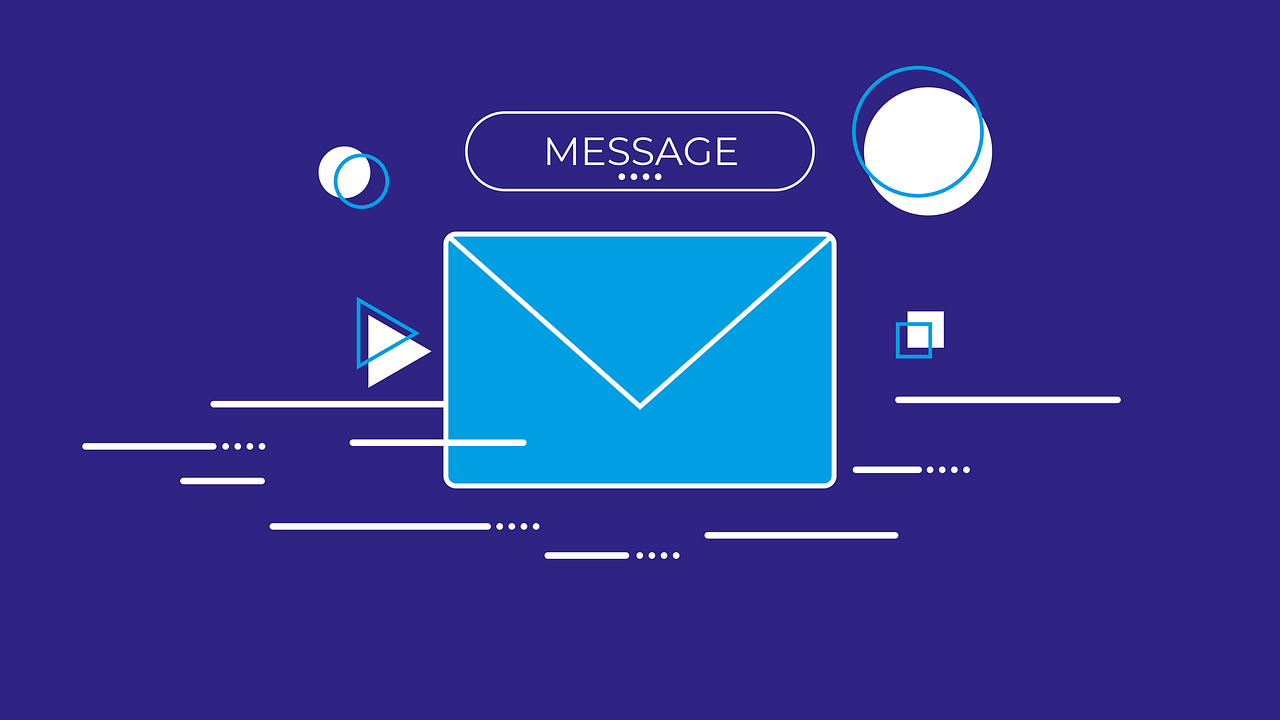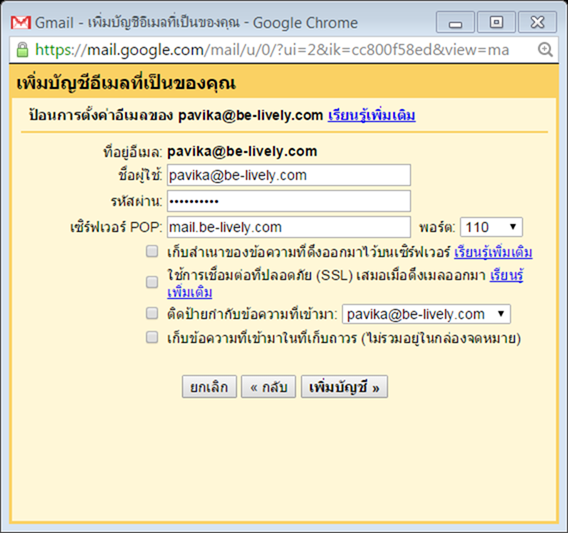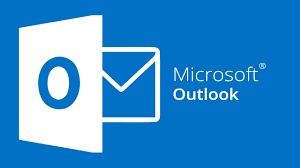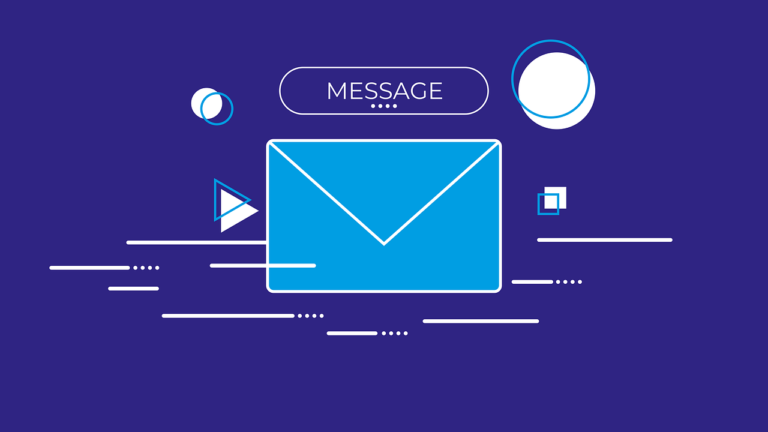ตั้งค่ารับ-ส่งอีเมล์บริษัทด้วย gmail
- login เข้า gmail แล้วคลิกที่ตั้งค่า
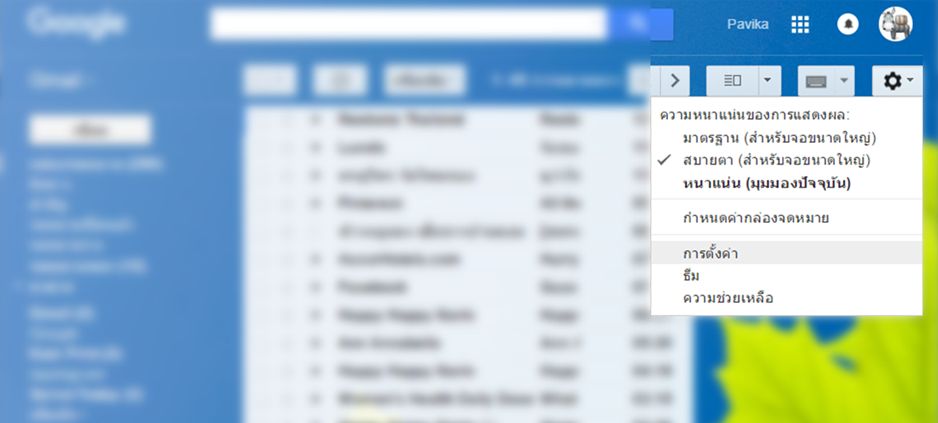
- คลิก เพิ่มบัญชีจดหมาย POP3 ของคุณ
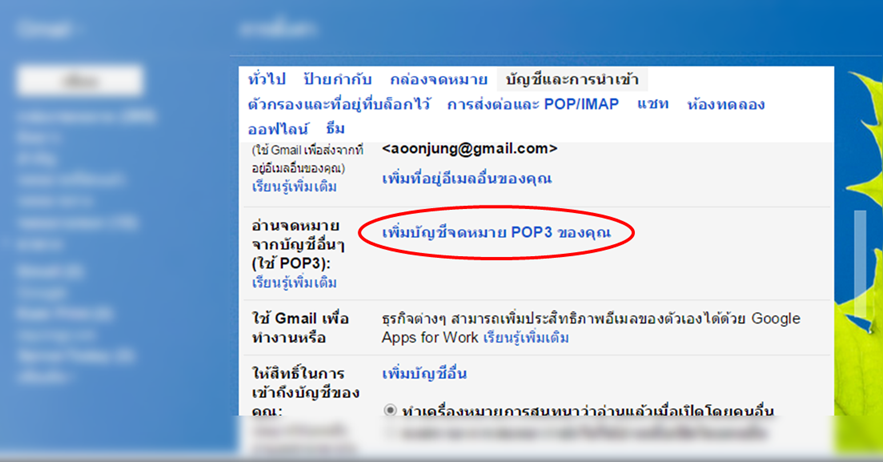
- พิมพ์อีเมล์บริษัทที่เราต้องการให้ gmail ดึงจดหมายมาอ่าน จากนั้น คลิกขั้นตอนต่อไป
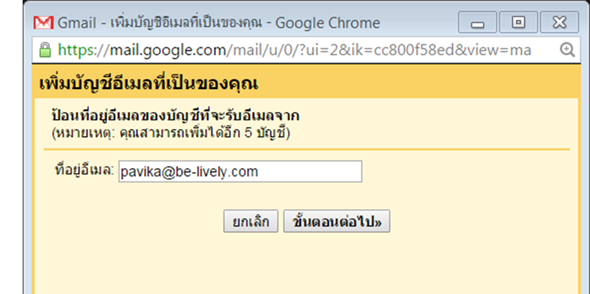
- ให้ใส่ค่าตามภาพตัวอย่าง และคลิกเพิ่มบัญชี
ชื่อผู้ใช้ : ใส่อีเมล์บริษัท
รหัสผ่าน : รหัสผ่านของอีเมล์บริษัทที่เคยตั้งไว้
เซิร์ฟเวอร์ POP: mail.โดเมนบริษัทของคุณ.com/.co.th
พอร์ต : 110
หมายเหตุ – ที่ช่องเก็บสำเนาข้อความที่ดึงออกมาไว้บนเซิร์ฟเวอร์ - ขั้นตอนต่อไปนี้เป็นการตั้งค่าการส่งอีเมล์บริษัทด้วย gmail
ให้คลิกขั้นตอนต่อไปดังภาพ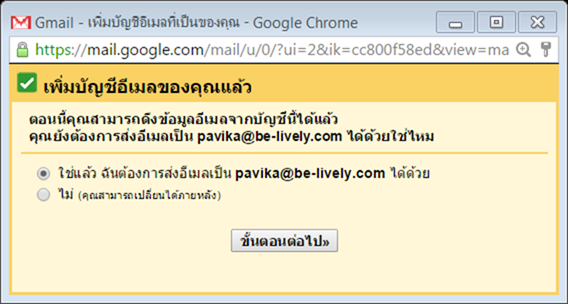
- ใส่ชื่อที่ต้องแสดงให้ผู้รับเห็นเมื่อคุณส่งอีเมล์ไปให้ แล้วคลิกขั้นตอนถัดไป
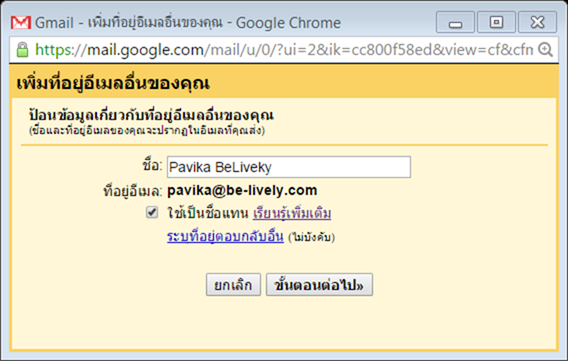
- ตั้งค่าดังภาพ
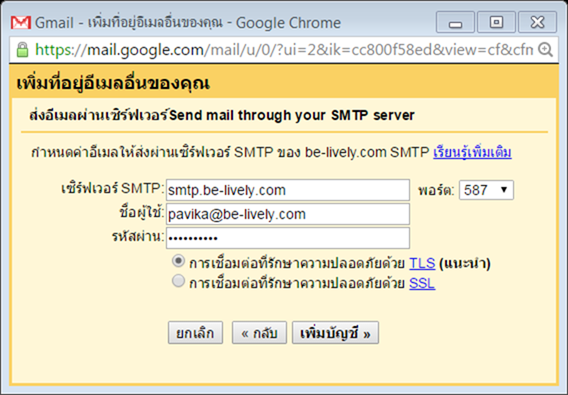
- ไปที่ webmail บริษัทของคุณ gmail จะส่งอีเมล์ไปเพื่อยืนยันการใช้บริการให้คลิกลิงค์ที่อยู่ในอีเมล์ หรือ คัดลอกรหัสและนำมาใส่ในช่องตามภาพ แล้วคลิกยืนยัน